¿Cómo retocar el color de la piel en Photoshop?
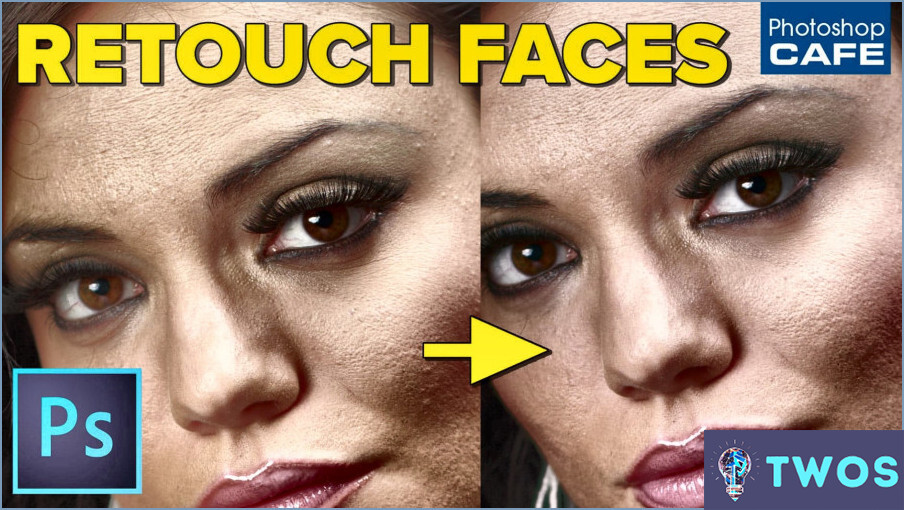
Retoque del color de la piel en Photoshop implica unos cuantos pasos clave.
En primer lugar, abra la imagen que desea retocar. Seleccione el área de la piel que desea ajustar utilizando la herramienta de selección rápida o la herramienta Lazo.
A continuación, desplácese a la zona Herramienta Tono/Saturación. Usted puede encontrar esto en el menú Imagen, luego Ajustes, y finalmente Tono / Saturación.
Una vez que haya abierto el cuadro de diálogo Tono/Saturación, verá tres controles deslizantes: Tono, Saturación y Luminosidad.
- Tono ajusta el color general del área seleccionada. Si mueve el control deslizante hacia la izquierda o la derecha, cambiará el color de la piel.
- Saturación controla la intensidad del color. Aumentar la saturación hará que el color sea más vibrante, mientras que disminuirla hará que el color sea más apagado.
- Luminosidad ajusta el brillo del color. Mover el deslizador hacia la derecha aclarará el color, mientras que moverlo hacia la izquierda lo oscurecerá.
Ajuste estos controles deslizantes hasta conseguir el tono de piel deseado. Recuerde que los cambios sutiles suelen producir los resultados más naturales.
Una vez que esté satisfecho con los ajustes, haga clic en Aceptar para aplicar los cambios.
Si necesita realizar más ajustes, simplemente vuelva a la herramienta Tono/Saturación y ajuste los controles deslizantes según sea necesario.
Cómo puedo cambiar el tono de piel de una foto?
Software de edición de fotos es tu mejor aliado a la hora de cambiar el tono de piel de una foto. Busca un software que incluya un opción de ajuste del tono de la piel. Esta función te permite seleccionar la zona de la piel y ajustar su tono, saturación y brillo para conseguir el tono deseado.
Como alternativa, considere la posibilidad de utilizar filtro. Muchas aplicaciones de edición fotográfica ofrecen una variedad de filtros que pueden cambiar instantáneamente el esquema de color general de la imagen, incluidos los tonos de piel.
Recuerda que la sutileza es la clave. Exagerar los ajustes puede dar lugar a un aspecto poco natural.
¿Cómo puedo corregir la piel morada en Photoshop?
Para arreglar la piel púrpura en Photoshop, siga estos pasos:
- Aumentar la saturación del color en la paleta de colores. Esto aumentará la intensidad del color, reduciendo el tono púrpura.
- Ajuste el brillo y el contraste de la imagen. Esto puede ayudar a equilibrar el color general y el tono de la piel.
- Utilice los botones pincel corrector para eliminar cualquier mancha o decoloración. Esta herramienta es eficaz para corregir zonas específicas de la piel que puedan estar demasiado moradas.
Recuerde que cada imagen es única, por lo que los ajustes pueden variar. Experimente con estas herramientas hasta conseguir el resultado deseado.
¿Cómo puedo corregir el color de mi tono de piel?
Cómo corregir el color del tono de piel implica algunos métodos eficaces. En primer lugar, cremas para aclarar la piel para reducir la pigmentación e igualar el tono de la piel. En segundo lugar, autobronceadores pueden añadir un brillo saludable y equilibrar el color de la piel. Recuerda siempre hacerlo:
- Elegir productos adecuados para su tipo de piel.
- Aplicar de forma constante para obtener mejores resultados.
- Proteja su piel del daño solar.
¿Cómo se da color a la piel morena?
Graduación del color de la piel morena requiere un enfoque matizado. En primer lugar, reconocer el tono de piel natural del individuo. Esto es crucial, ya que constituye la base del proceso de gradación del color. A continuación, utilice las herramientas de corrección del color con moderación. El uso excesivo puede dar lugar a resultados poco naturales, por lo que es mejor aplicarlas con mano ligera. Recuerde que el objetivo es realzar la belleza natural de la piel, no alterarla drásticamente.
¿Existe una herramienta de suavizado en Photoshop?
Efectivamente, aunque Photoshop no ofrece una "herramienta de suavizado" dedicada, proporciona varias técnicas para lograr un efecto similar. Un método popular es el Desenfoque gaussiano que suaviza eficazmente las imágenes. He aquí una guía rápida:
- Abra su imagen en Photoshop.
- Navegue hasta el menú 'Filtro'.
- Seleccione 'Desenfocar'.
- Elija 'Desenfoque gaussiano'.
Este proceso le ayudará a conseguir una imagen más suave.
¿Tiene Photoshop un estabilizador de pinceles?
Efectivamente, Photoshop no ofrece un estabilizador de pinceles. Sin embargo, existen varias técnicas para evitar que los pinceles se vuelvan temblorosos o nerviosos:
- Asegúrese de que sus pinceles se cargan en la capa correcta.
- Utilice un pincel humectante para minimizar el ruido del cepillo.
- Aplique un modo de mezcla suave en sus capas para disminuir la distorsión de los bordes.
- Opte por un modo baja opacidad en sus capas para disminuir la visibilidad de las pinceladas.
Estas estrategias pueden mejorar significativamente la estabilidad de sus pinceladas en Photoshop.
Deja una respuesta

Artículos Relacionados